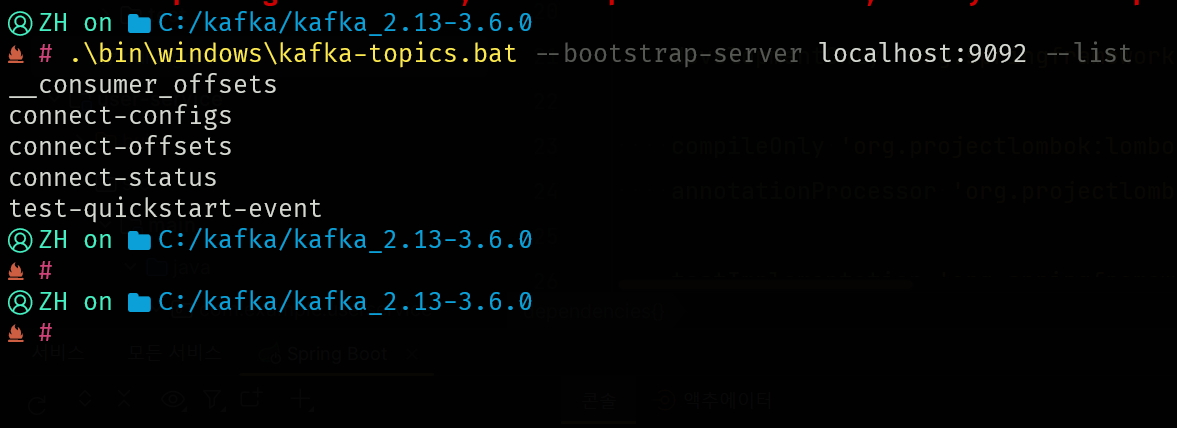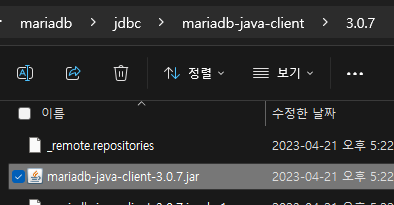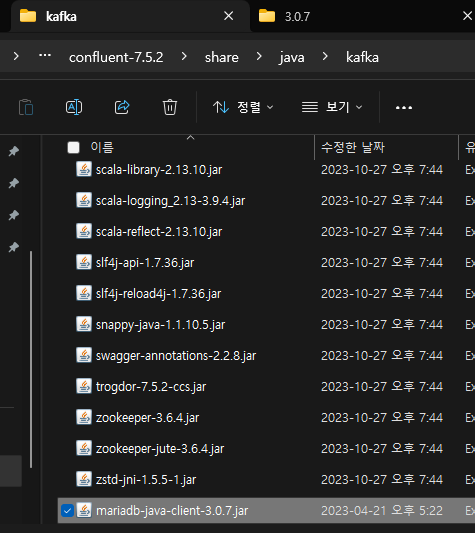1. 실행 파일 설치
windows powershell을 이용해서 kafka connection 압축 파일을 다운 받는다.
# 다운 받을 위치로 이동
cd 'c:/kafka'# mirror 서버에서 파일 다운로드
curl -O https://packages.confluent.io/archive/7.5/confluent-community-7.5.2.tar.gz( 23.11.13 기준 최신 버전 : 7.5.2 )
# 압축 해제
tar xvf confluent-community-7.5.2.tar.gz압축 해제를 완료하면 confluent-7.5.2 라는 이름으로
/bin , /config 등의 파일이 담긴 폴더가 생긴다.
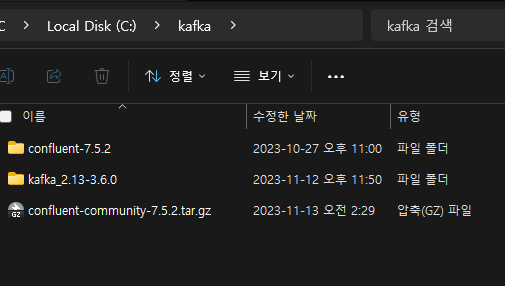
2. kafka-run-class.bat 파일 수정
압축해제한 폴더 confluent-7.5.2 로 들어가서
./bin/wondows 위치에 있는 kafka-run-class.bat 파일을 수정해준다.
1. kafka-run-class.bat 우클릭 후 원하는 문서 편집기로 실행 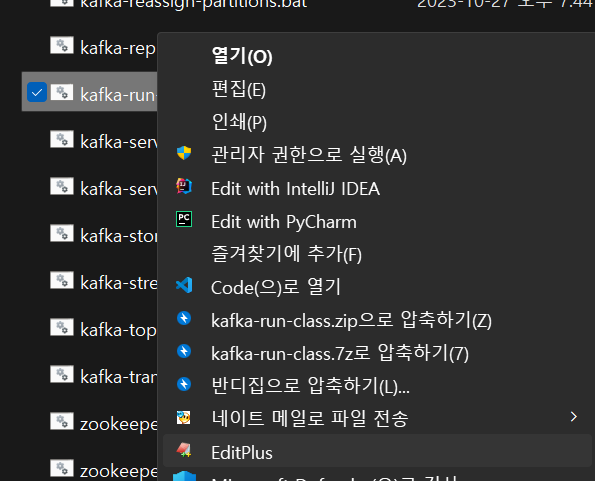
2. rem Classpath addition for core 문장을 찾아서 문장 위에 다음 코드를 입력해준다.
rem classpath addition for LSB style path
if exist %BASE_DIR%\share\java\kafka\* (
call:concat %BASE_DIR%\share\java\kafka\*
)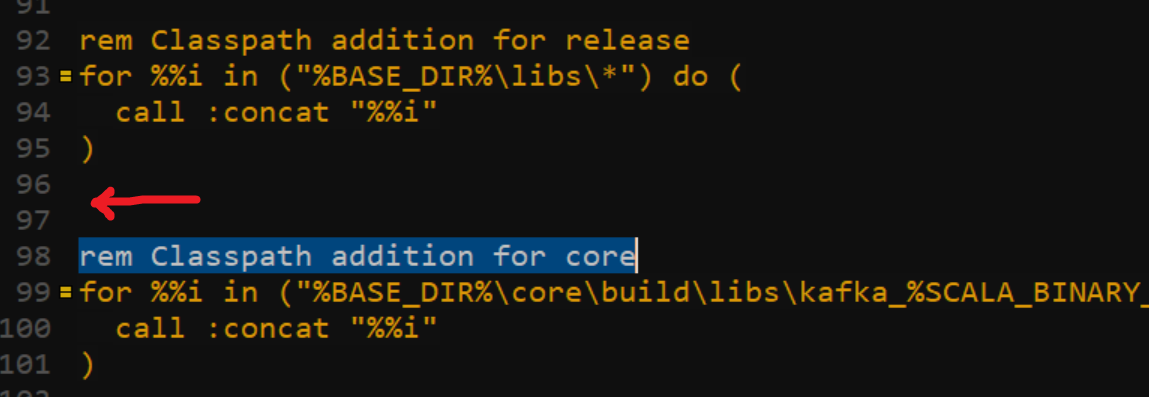
저장 후 파일 종료
3. connect-distributed.bat 파일 수정
참고 : https://www.inflearn.com/questions/230919
connect-distributed.bat 파일 내용 중에 connect-log4j.properties 파일의 경로가 잘못 적혀있다고 한다.
confluent-7.5.2/bin/windows/connect-distributed.bat 파일을 편집기로 실행하고
confluent-7.5.2/config/connect-log4j.properties로 적혀 있는 것을
confluent-7.5.2/etc/kafka/connect-log4j.properties로 변경
 🔻변경🔻
🔻변경🔻 
저장 후 파일 종료
4. jdbc connector plugin 다운로드
kafka 와 jdbc를 연동하기 위해 jdbc connector plgin를 다운받는다.
https://www.confluent.io/hub/confluentinc/kafka-connect-jdbc
다운로드 후 적당한 위치에 압축 해제까지 진행!
5. jdbc connector plugin 정보 추가
kafka 와 jdbc를 연동하기 위해 jdbc connector plgin 정보를 추가한다.
1. connect-distributed.properties 파일에 plugin 정보 추가
압축 해제한 플러그인의 /lib 경로를 복사 한 후에
confluent-7.5.2\etc\kafka\connect-distributed.properties 파일을 열고 맨 아랫줄에 추가한다.
이때 plugin.path=/usr/share/java 문장은 주석 처리 후 진행
plugin.path=\C:\\kafka\\confluentinc-kafka-connect-jdbc-10.7.4\\lib
6. mariaDB 드라이버 복사
jdbcConnector에서 MyriaDB를 사용하기 위해 mariaDB 드라이버를 복사한다.
mariaDB 드라이버는 사용자 계정 디렉토리에 가면 .m2 라는 이름의 디렉토리가 있다.
아래와 같은 경로로 찾아가면 mariaDB 드라이버가 나타난다.
C:\Users\xh\.m2\repository\org\mariadb\jdbc\mariadb-java-client\3.0.7
jar 확장자를 갖는 파일을 복사한 후에
confluent-7.5.2\share\java\kafka 경로에 가서 붙여넣어 준다.
7. kafka connect 실행
cd ./confluent-7.5.2.\bin\windows\connect-distributed.bat .\etc\kafka\connect-distributed.properties8. kafka connect topic 생성 확인
kafka topic list를 조회하여 connect 관련 topic이 생성되었는지 확인한다.
cd 'C:/kafka/kafka_2.13-3.6.0'.\bin\windows\kafka-topics.bat --bootstrap-server localhost:9092 --list